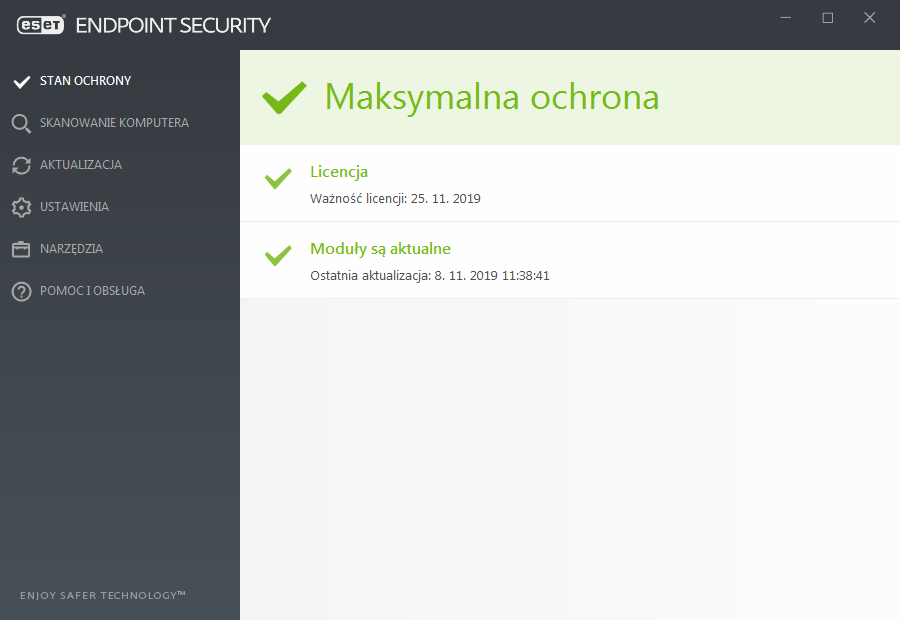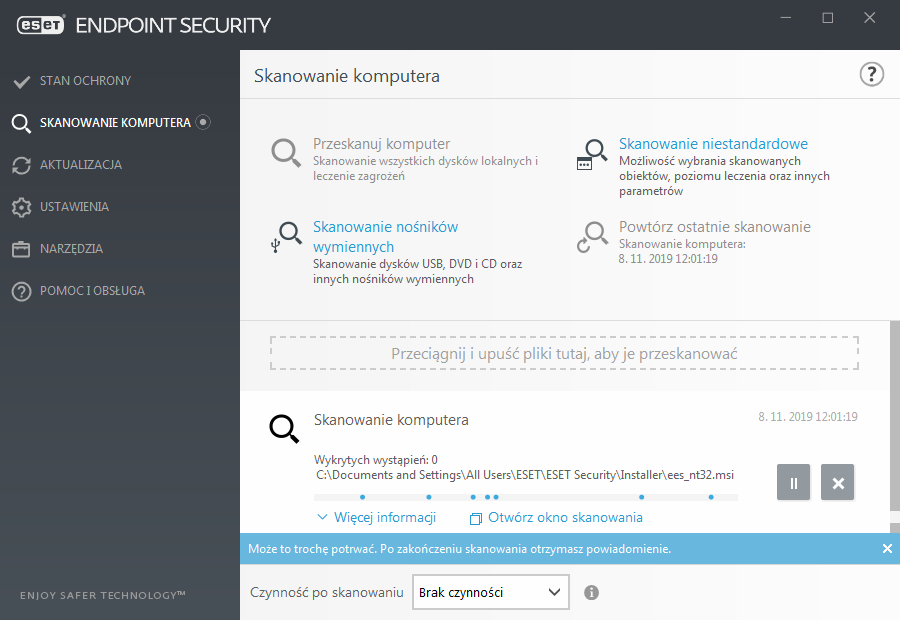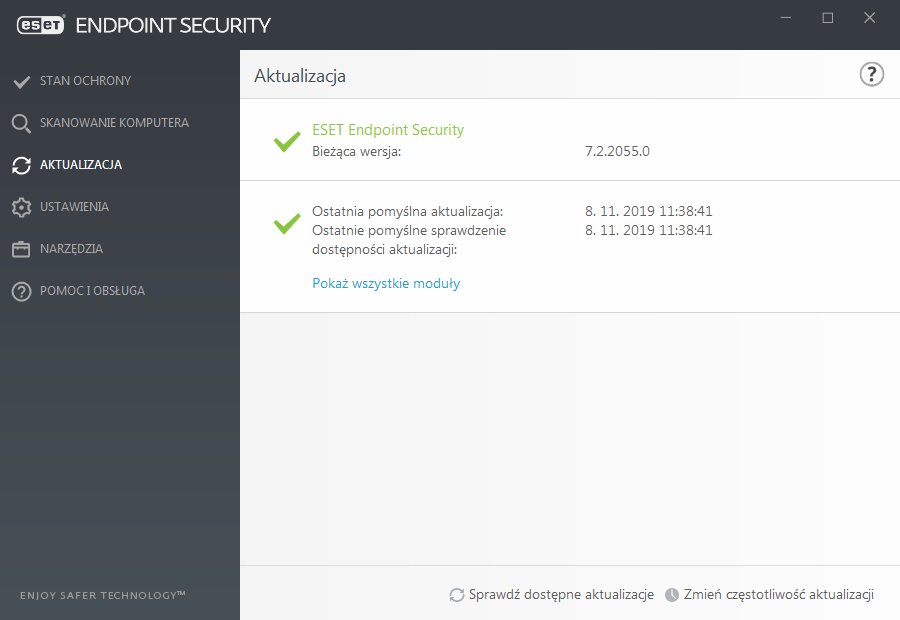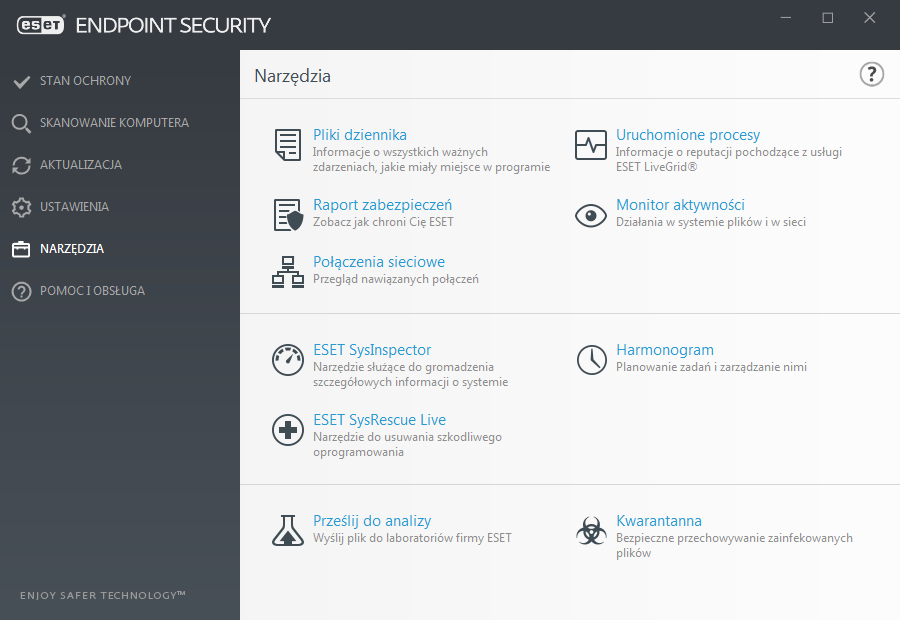- Jak wygląda interfejs użytkownika ESET Endpoint na stacji roboczej?
- Co zawiera ekran Stan Ochrony w ESET Endpoint?
- Co zawiera ekran Skanowanie komputera w ESET Endpoint?
- Co zawiera ekran Aktualizacja w ESET Endpoint?
- Co zawierają opcje zaawansowane aktualizacji w ESET Endpoint?
- Co zawiera ekran Ustawienia w ESET Endpoint?
- Co zawiera sekcja Narzędzia w ESET Endpoint?
ESET Endpoint to dedykowana dla biznesu ochrona antywirusowa sprzętu i oprogramowania. Posiada możliwość zdalnej kontroli urządzeń firmowych za pośrednictwem webowej konsoli administracyjnej ESET Remote Administrator. Jak wygląda i jak działa ESET Endpoint?
Jak wygląda interfejs użytkownika ESET Endpoint na stacji roboczej?
Główny interfejs aplikacji ESET Endpoint jest podzielony na dwie części. Po lewej stronie znajdują się menu aplikacji:
- Stan ochrony – zawiera informacje o statusie ochrony zapewnianej przez ESET Endpoint;
- Skanowanie komputera – w tej zakładce skonfigurujesz i rozpoczniesz inteligentne skanowanie komputera. Możesz także skonfigurować skanowanie niestandardowe lub skanowanie zewnętrznych nośników wymiennych;
- Aktualizacja – tutaj sprawdzisz informacje o silniku detekcji oraz będziesz mógł ręcznie sprawdzić dostępność nowych aktualizacji;
- Ustawienia – w zakładce ustawienia skonfigurujesz ustawienia zabezpieczeń komputera, sieci lub stron internetowych oraz poczty e-mail;
- Narzędzia – tutaj sprawdzisz pliki dziennika, statystyki ochrony komputera, monitor aktywności antywirusa, uruchomione procesy, harmonogramy, stan kwarantanny, status połączeń sieciowych. W tej zakładce uzyskasz także możliwość przesłania próbki zainfekowanego oprogramowania;
- Pomoc i obsługa – w tym miejscu uzyskasz dostęp do plików pomocy, odpowiedzi na pytania z bazy wiedzy ESET, a także dostęp do formularza kontaktowego do wsparcia technicznego ESET.
Co zawiera ekran Stan Ochrony w ESET Endpoint?
W zakładce Stan ochrony znajdziesz informacje o zabezpieczeniach i bieżącym poziomie ochrony Twojego komputera. Pożądanym kolorem tej zakładki jest zielony. Oznacza on maksymalny poziom zapewniania bezpieczeństwa przez ESET Endpoint.
Co zawiera ekran Skanowanie komputera w ESET Endpoint?
Za pośrednictwem sekcji Skanowanie komputera dokonasz manualnego przeskanowania komputera lub innych nośników pamięci, w celu wykrycia infekcji wirusowej. Warto wykonywać dokładne skanowanie manualne komputera przynajmniej raz w miesiącu, aby mieć całkowitą pewność, że na dysku nie znajduje się potencjalnie groźne oprogramowanie.
Sekcja Skanowanie komputera zawiera następujące funkcje:
- Przeskanuj komputer – rozpoczniesz proces skanowania komputera oraz neutralizacji wykrytych zagrożeń wirusowych;
- Skanowanie niestandardowe – w tej opcji skonfigurujesz własne ustawienia skanowania komputera;
- Skanowanie nośników wymiennych – z wykorzystaniem tej funkcji zeskanujesz zewnętrzne dyski, jak na przykład płyty CD/DVD, pendrive czy dyski flash.
Co zawiera ekran Aktualizacja w ESET Endpoint?
W tej zakładce znajdują się aktualizacje oprogramowania, które są bardzo istotnym elementem zapewniania wysokiego bezpieczeństwa Twojemu komputerowi. Zwracaj uwagę na konfigurację aktualizacji oraz ich aktualność. Aby sprawdzić stan posiadanych aktualizacji, z menu głównego wybierz Aktualizuj > Sprawdź dostępne aktualizacje.
Co zawierają opcje zaawansowane aktualizacji w ESET Endpoint?
Aby przejść do opcji zaawansowanych aktualizacji ESET Endpoint, w menu głównym kliknij kolejno Ustawienia à Ustawienia zaawansowane lub naciśnij klawisz F5. Aby przejść do zaawansowanych ustawień aktualizacji, takich jak tryb aktualizacji, dostęp do serwera proxy, połączenie z siecią LAN czy tworzenie kopii silnika detekcji, kliknij Aktualizacja w lewym menu opcji zaawansowanych.
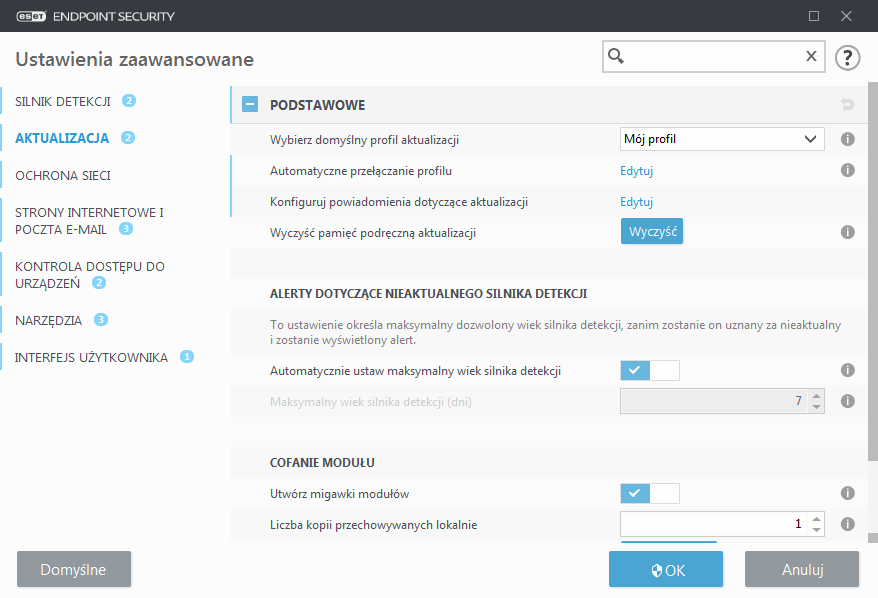
Widok interfejsu aplikacji ESET Endpoint dla zaawansowanych opcji aktualizacji programu ESET Endpoint
Co zawiera ekran Ustawienia w ESET Endpoint?
W zakładce Ustawienia możesz zarządzać ochroną swojego sprzętu, za pośrednictwem 3 dedykowanych ekranów:
- bezpieczeństwo komputera;
- bezpieczeństwo sieci;
- bezpieczeństwo stron internetowych i poczty e-mail.
Sekcja Komputer w zakładce Ustawienia
Sekcja Komputer zawiera następujące komponenty:
- Ochrona systemu plików w czasie rzeczywistych – jest to skanowanie w czasie rzeczywistym wszystkim plików, które są pobierane bądź instalowane na stacji roboczej;
- Kontrola dostępu do urządzeń – pozwala na ustawienie funkcji automatycznej kontroli nad urządzeniami, takimi jak CD, DVD czy USB. Konfigurując tę funkcję można ograniczyć bądź dostęp do zewnętrznych nośników pamięci, bądź urządzeń;
- System HIPS (Host Intrusion Prevention System) – system zapobiegania infekcji monitoruje system i w przypadku podejrzanych zachowań reaguje zgodnie z zastosowanymi regułami;
- Zaawansowany skaner pamięci – wspiera ochronę wczesnego wykrywania zagrożeń typu Exploit, również tych, które stosują trudne do wykrycia metody zaciemniania szkodliwego kodu bądź szyfrowanie;
- Blokada złośliwego oprogramowania Exploit – za pomocą tej opcji skonfigurujesz ustawienia ochrony przed aplikacjami zawierający złośliwy kod typu Exploit, w często wykorzystywanych formatach dokumentów i plików jak PDF, załączniki w email czy składniki pakietu Microsoft 365.
- Blokada złośliwego oprogramowania ransomware – za pomocą tej funkcji ustawisz zabezpieczenia przed oprogramowaniem wymuszającym okup, które wchodzą w skład ochrony ESET LiveGrid®.
- Tryb prezentacji – za pomocą tej funkcji zablokujesz wyskakujące okna na komputerze, tym samym zimniejszych obciążenie procesora.
Sekcja Ochrona sieci w zakładce Ustawienia
Sekcja Ochrona Sieci pozwala na konfigurację modułów: Zapora, Ochrona przed atakami z sieci (IDS), a także Ochrona przed botnetami.
Sekcja Strony internetowe i poczta e-mail w zakładce Ustawienia
Sekcja Strony Internetowe i poczta e-mail zawiera następujące funkcje:
- Kontrola dostępu do stron internetowych – jest to funkcja pozwalająca zablokować niechciane strony internetowe, mogące zawierać nieodpowiednie treści. Za pomocą 27 zdefiniowanych kategorii możesz ograniczyć dostęp do wyświetlania witryn zawierających szkodliwe materiały.
- Ochrona dostępu do stron internetowych – ta funkcja pozwala na włączenie skanowania aktywności w sieci, zarówno w ruchu zabezpieczonym https jak i niezabezpieczonym http, w poszukiwaniu złośliwego oprogramowania.
- Ochrona programów poczty e-mail – monitoruje i zabezpiecza komunikację odbieraną i wysyłaną za pośrednictwem POP3 i IMAP.
- Ochrona przed spamem – funkcja ta umożliwia skanowanie poczty email w poszukiwaniu wiadomości zawierających szkodliwe oprogramowanie bądź spam.
- Ochrona przed phishingiem – za pomocą tej opcji skonfigurujesz ochronę przed próbą wyłudzenia danych, takich jak hasła, dane do bankowości elektronicznej czy informacje prywatne.
Co zawiera sekcja Narzędzia w ESET Endpoint?
W menu Narzędzia możesz zarządzać i administrować głównymi funkcjami programu oraz wejść w opcje zaawansowane. W sekcji Narzędzia znajdują się:
- Pliki dziennika – znajdziesz tutaj informacje o najważniejszych zdarzeniach, które zostały odnotowane przez program;
- Raport zabezpieczeń – znajdują się tutaj informacje o chronię ESET Endpoint;
- Połączenia sieciowe – za pomocą tej funkcji możesz sprawdzić oraz zarządzać aktywnymi połączeniami sieciowymi;
- Uruchomione procesy – znajdziesz tu wszystkie uruchomione na komputerze w danym momencie procesy;
- Monitor aktywności – obrazuje aktywność danych aplikacji bądź systemu w wyznaczonym czasie;
- ESET SysInspector – narzędzie to gromadzi szczegółowe informacje o systemie;
- ESET SysRescue Live – za pomocą tej funkcji skonfigurujesz usuwanie szkodliwego oprogramowania z komputera;
- Harmonogram – w tej funkcji możesz zarządzać zaplanowanymi zadaniami;
- Prześlij do analizy – z wykorzystaniem tej funkcji prześlesz próbkę potencjalnie szkodliwego oprogramowania do laboratorium ESET;
- Kwarantanna – jest to przestrzeń, w której możesz bezpiecznie przechowywać zainfekowane pliki.
Sprawdź także:
- Jak manualnie aktywować klucz licencji dla programu ESET Endpoint Security i ESET Endpoint Antivirus od home.pl
- Jak zdalnie aktywować klucz licencji dla programu ESET Endpoint Security i ESET Endpoint Antivirus od home.pl?
- Jak zainstalować ESET Endpoint Security lub Antivirus na komputerze użytkownika
- Jak zainstalować ESET Endpoint Security lub ESET Endpoint Antivirus za pośrednictwem konsoli administracyjnej
- Jak zalogować się do konsoli ESET Business Account
- Jaka jest różnica między ESET Endpoint Security a ESET Endpoint Antivirus
- Jak zablokować użytkownikom możliwość pobierania określonych typów plików z Internetu w ESET Endpoint
- Jakie są wymagania systemowe dla ESET Endpoint Security i ESET Endpoint Antivirus
Chroń komputery PC, Mac i urządzenia mobilne
Pakiet ESET Security Pack chroni już miliony osób na całym świecie. Zabezpiecz aż 3 komputery i 3 smartfony jedną licencją.